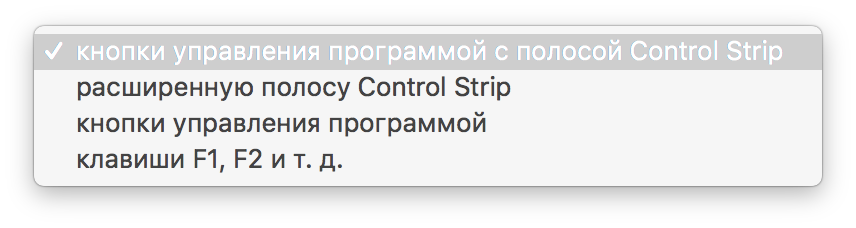тач бар макбук что это такое
Стоит ли Apple отказываться от Touch Bar в новых MacBook
Уже сегодня Apple на своей второй осенней презентации представит нам новое поколение, пожалуй, самых известных ноутбуков в мире. Каждый владелец техники Mac ждет каких-то своих нововведений от новых устройств. Я же с нетерпением предвкушаю обновленные «прошки» без Touch Bar. Согласно большинству утечек, мои желания будут удовлетворены. В статье предлагаю обсудить: а нужна ли вообще эта сенсорная панель? Разобраться во всех плюсах и минусах и чуть-чуть поговорить про новинки из Купертино.
Apple откажется от идеи Touch Bar в новых MacBook и правильно сделает.
Я приобрел себе MacBook Pro чуть больше года назад и сейчас просто не представляю своей жизни без этой машины. Работа — Mac, прокрастинация — тоже Mac. Как бы ни любил я свой iPad Air 2020, в некоторых задачах лэптоп справляется намного лучше. Да что уж там — в большинстве.
Зачем нужен Touch Bar
Думаю, что у всех пользователей компьютеров Apple есть такие функции, которыми они никогда не пользовались и едва знают об их существовании. У меня тоже такая есть — Touch Bar.
Впервые сенсорная панель появилась еще в сентябре 2016 года и должна была предоставить уникальный опыт для пользователя. В Touch Bar предусмотрены стандартные элементы управления, такие как, клавиши F1–F12, а также некоторые уникальные фишки, которые адаптируются специально под ваши задачи.
С помощью Touch Bar можно пролистывать дорожки в некоторых программах.
Так, например, работая в Final Cut Pro вы можете пальцем просматривать готовую ленту или пользоваться специальными инструментами, настраиваемые лично под вас. По сути, Touch Bar должен был стать вашим уникальным помощником. Если вся остальная часть операционной системы macOS мало поддается кастомизации, то здесь все по-другому.
В первое время панель мне казалась уж очень крутой фичей. Активно пользовался им в офисных программах, для выделения текста жирным шрифтом, часами залипал на красивые смайлики, но даже тогда испытывал проблемы, главной из которых было случайное нажатие.
На первый взгляд, Touch Bar для офисных задач — самое то. Но это только на первый.
Подписывайтесь на нас в Яндекс.Дзен, там вы найдете много полезной и интересной информации из мира Apple.
Минусы Touch Bar
Как ни крути, люди — существа предсказуемые. За столько лет работы на Windows компьютере, я привык, что клавиатура на ноутбуке физическая и никак не мог научиться отграничивать одно и другое. Каждый раз, используя сенсорную панель я тыкал в нее, как по кнопкам, тем более, что находятся они совсем рядом. В итоге, напоровшись на пару-тройку случайных нажатий, я бросил эту затею и к ней больше не возвращался.
Плюс ко всему, я печатаю вслепую и смотрю прямо на экран, а не вниз. Каждый раз, когда надо обращаться к инструментам в панели приходится кивать головой как ослик. Ладно бы еще кнопки здесь всегда располагались в определенной последовательности. Так нет ведь и этого. В большинстве приложений они сильно разнятся.
Вот он — MacBook Pro 16 здорового человека.
На Windows ноутбуках подобные решения тоже начинают потихоньку появляться на свет. Компания Intel в своей недавней рекламе, ориентированной на Apple, уже упоминала про второй экран на месте клавиатуры, однако на мой взгляд, подобные решения не будут пользоваться популярностью еще лет 5 точно.
В конечном счете, все свелось к тому, что сенсорную площадку я использую только когда смотрю фильмы или слушаю музыку. В этом случае и глаз поднимать на экран не надо. Просто подкрутил ползунок и все.
Сейчас я использую Touch Bar только ради музыки и фильмов.
Конечно, от части в Купертино сами виноваты. Если бы они регулярно прокачивали новые функции, давали качественные советы и игрались с разными сценариями использования, то, вероятно, все сложилось бы иным образом. Вместо этого в Apple просто забили на своих пользователей. Вспомнить хотя бы клавишу ESC, которая переехала на сенсорную панель. Пока купертиновцев за данное решение не обкидали помидорами, исправляться там по-моему вообще не хотели.
Подводя итоги, хочу выразить надежду на лучшее будущее без Touch Bar, c новыми крутыми портами, зарядкой MagSafe и mini-LED дисплеем. Согласно последним утечкам, все так и должно быть.
А что вы думаете поводу Touch Bar? Считаете ли его полезной фичей MacBook? Будете скучать? Обязательно поделитесь своим мнением в нашем Телеграм-чате или в комментариях ниже.
Новости, статьи и анонсы публикаций
Свободное общение и обсуждение материалов
Лонгриды для вас
Заряжать новые MacBook Pro нужно уметь правильно. Оказывается, чтобы добиться максимальной скорости, нужно использовать только MagSafe-разъём и специальный блок питания повышенной мощности, который, кстати, не входит в комплект поставки
Apple выпустит как минимум 3 новых Mac в этом году. Среди них будет не только новый MacBook Pro, но и Mac mini с чипом M1X. Мы разузнали предварительные характеристики новых компьютеров у авторитетного инсайдера.
Apple представила iPadOS 15, но лучше бы вообще ничего не показывала. Обновление вышло очень слабым и никак не убирает программные ограничения, которые не позволяют использовать iPad на полную мощность.
Год с небольшим назад сменил свой MBP 15 года на модель 19-го (брал с пробегом) и до сих пор «тащусь» от тачбара и «бабочки». Дохнуть бабочка пока, вроде, не собирается, слежу за тем, чтобы крошки не попадали и все такое. По работе недолго юзал Прошку 16”, которая с «ножницами» и как-то после бабочки клавиатура не зашла, как говорится. По ощущению, шаг назад, пусть и с благородной целью. Как по мне, лучше бы оставили на месте первое и вернули бабочку обратно.
TouchBar в Apple MacBook — зло? Ищем в нём смысл
Я с завидной периодичностью натыкаюсь в интернете на сообщения, что Touch Bar в MacBook Pro последних поколений — штука бесполезная и лучше бы на его месте были привычные кнопки.
Каждый имеет право на собственное мнение, иначе бы нам жилось скучно. Тем не менее, я хочу привести несколько примеров и показать, как Touch Bar можно использовать в работе и какую пользу он приносит.
Что такое Touch Bar
Если в старых Apple MacBook верхний ряд занимали функциональные кнопки от F1 до F12, то в новых появилась сенсорная полоска. По сути — это тонкий вытянутый сенсорный экран, где назначение клавиш меняется в зависимости от запущенного приложения.
Touch Bar легко настроить
Вы можете изменить порядок кнопок на сенсорной панели, добавляя нужные действия и убирая лишние. Путь такой: Системные настройки — Клавиатура — настроить полосу Control Strip.
Кроме системных настроек, меняются и значки в приложениях, но это уже зависит от программы. Например, в Word и Excel я дополнительных параметров не нашёл.

Зато в графическом редакторе Pixelmator идёте по пути Вид — Настроить Touch Bar, а там включаете нужные кнопки, чтобы они всегда были под рукой. Как видите, пока что всё упирается в разработчиков софта. Ноутбуки с Touch Bar продаются уже второй год, но до сих пор мало кто обратил внимание на эту полезную возможность.
F-клавиши можно вернуть
Если нужна привычная раскладка с кнопками F1…F12, тогда вы можете вернуть их на место в разделе настроек или нажимая на кнопку Fn.
Регулировка громкости и яркости
Совершенно случайно я выяснил, что касаясь клавиши для регулировки подсветки и громкости, можно в один жест менять настройку. Достаточно приложить палец и, не отрывая его, провести влево или вправо. Вроде мелочь, а удобно, не нужно тыкать несколько раз на кнопку.
Что ещё показывает Touch Bar
Если открыт браузер Safari, то видно превьюшки открытых сайтов. Это прикольно, но бесполезно — вслепую переключаться между ними всё равно не получится, сразу и не поймёшь, где какой сайт.
Зато удобно перематывать видео. Запускаешь какой-нибудь ролик, после чего быстро перемещаешься к нужной точке, на сенсорной полоске видно точное время. Кстати, когда смотришь видео, то Touch Bar автоматически отключается. Это помогает и сэкономить энергию, и не раздражает во время просмотра кино. Если пользуетесь технологией Continuity, тогда отвечать на звонок можете и при помощи Touch Bar.
Если запустить приложение калькулятор, тогда вспомогательные клавиши будут прямо на верхней строчке. Жаль, но выделенной кнопки для быстрого вызова калькулятора на Touch Bar не придумали.
Во время набора текста появляются подсказки — система подбирает подходящие по смыслу слова. А ещё тут выводят эмоджи, очень удобно выбирать смайлики, рожицы отлично видно.


Скриншот Touch Bar
Shift + Command + 6 сделает скриншот того, что у вас сейчас изображено на Touch Bar. Например, я сейчас набираю текст в редакторе Bear, вижу разные вспомогательные кнопочки.
Дополнительные приложения
Better Touch Tool
Touch Switcher
Небольшая программа помогает быстро переключаться между приложениями прямо с Touch Bar, а не запускать меню задач по команде Command + Tab.
Knight 2000
Скачать исходник можно тут.
Pacman
Вака-вака-вака! Ссылка на установку.
Вот тут можно найти другие примеры народного творчества. Если приложить немного фантазии и сил, то из TouchBar можно получить забавную игрушку, это факт.
Мнение пользователей
Я спросил, а что думают насчёт тачбара пользователи? Вот мнение тех, кто каждый день работает за MacBook Pro с TouchBar.
У меня двоякое чувство от него. Он и мешает и помогает. В приложениях от Apple есть много вспомогательной информации и функций которые выводятся на экран тачбара. К примеру, во время скринкаста в QuickTime на тачбаре идёт хронометраж, и так же показывает сколько осталось места на SDD, от туда же можно остановить запись, это дико удобно. Таких примеров масса, но в обычной работе он частенько мешает. Кажется, что технологию просто обкатывают и у неё ещё будет большое продолжение.
К TouchBar всегда относился скептически и старался выбирать модели без него. После того как мой 13-дюймовый MacBook Pro без TouchBar спёрли вместе с другими устройства со студии, задумался об апгрейде. Нужен был MacBook с дискретной графикой, в нагрузку с новой «пятнашкой» получил и TouchBar.
На мой вкус штука прикольная, но бесполезная, я ей практически пользуюсь, разве что меняю яркость и звук. Но не забываем, что в моделях с тачбаром идет еще и сканер отпечатка пальца, а вот он очень удобен.
Разблокировка ноутбука стала удобной и быстрой, легко оплачивать билеты или другие покупки на сайтах, за это можно и наличие тачбар пережить.
Покупал девушке MacBook 13 с TouchBar — она им пользуется при просмотре видео, запускает перемотку, сенсорная полоска помогает управлять медиа.
Ещё TouchBar очень удобен при переписке, ведь там появляются эмодзи! Часто используемые смайлики сразу под рукой.
Я привык к физическим F-клавишам, думал, что TouchBar будет не очень удобным. Со временем оказалось, что этими клавишами я практически не пользуюсь, собственно, как и тачбаром.
Штука прикольная, но на мой взгляд, абсолютно бестолковая. Привыкнуть к нему можно, но специально выбирать ноутбук именно из-за TouchBar, я бы не рекомендовал.
медиаменеджер Wylsacom Media
Я получил MacBook Pro с Touch Bar для тестов практически в тот же момент, когда начались продажи в мире — за прошедшие пару лет привык к дисплею над клавиатурой, хотя до сих пор не могу переучиться. Вот сейчас набираю текст на стандартной белой клавиатуре iMac и получаю огромное удовольствие от знакомого хода кнопок и от привычного функционального ряда — не нужно целиться в иконку, не нужно проводить пальцем для изменения громкости или яркости, достаточно моментально клацнуть и вот тебе результат.
Но я видел как и что профессионалы творят с Touch Bar в таких программах, как Logic Pro X — там «тач бар» превращается в злой инструмент для работы, заменяет железные пульты и речи о полезности/бесполезности не идет.
Для меня, как для более-менее обычного потребителя, наличие Touch Bar — это прежде всего удобный вход по отпечатку пальца, возможность быстро перемещаться между вкладками в «сафари», ну и, по сути, это все. Мне кажется, зря в Apple не сделали «пятнашку» без Touch Bar — ведь есть же такой MBP 13 и эта версия идеальна, не вызывает вопросов и является отличной переходной моделью между iPad Pro/MacBook.
С другой стороны, разница в цене между моделями не так велика, многие покупают MBP 13 с Touch Bar просто «про запас», надеясь позже раскрыть полностью потенциал фичи. Но позже — как и у меня, лишь базовые вещи, вход, совершение покупок, ну и может редкое использование в некоторых программах.
Саша попросил меня коротко рассказать по Touch Bar, но коротко, одной фразой, от задачи не отделаешься — предполагаю, что и в Apple прекрасно понимают, насколько двойственная штука получилась — в любом случае, я себе не представлю жизни без MacBook Pro, это лучшие ноутбуки на рынке по соотношению цена-качество и, к тому же, лучшие ноутбуки для установки Windows.
Что в итоге?
Пользоваться Touch Bar вслепую я так и не приноровился, приходится смотреть, куда нажимаешь. С физическими кнопками было проще, отрицать не буду.
Изменилась ли моя жизнь с Touch Bar? Нет, но и хуже она тоже не стала, появились новые ощущения, новый опыт использования привычной вещи. Пока всё упирается в разработчиков приложений: если они не будут погружаться в мир macOS и пользоваться всеми заложенными возможностями в систему, мы не получим полной отдачи.
Что дальше? Думаю, что эксперимент Apple пойдёт вперёд, однажды нам представят макбуки без привычных кнопок, вместо них будет одна огромная сенсорная панель. Но нам нужно ещё дождаться этого увлекательного момента.
40 советов для тех, кто только купил MacBook с Touch Bar
Почти год назад вышел последний пост в защиту MacBook Pro с Touch Bar. Он должен был подсказать, как правильно настроить сенсорную панель, чтобы она стала максимально полезной.
Жаль, но до сих пор многие отказываются признавать, что Touch Bar — шаг вперед в сравнении с функциональными кнопками F1-12. Именно для таких сомневающихся мы подготовили целых 40 дополнительных советов, как прокачать сенсорную полоску.
Базовые возможности:
1. Научитесь смотреть на Touch Bar

Приучите себя смотреть на Touch Bar, и вы полюбите его
Когда Apple запустила первый MacBook Pro с Touch Bar в 2016, он казался неудобным. Но на самом деле он был скорее непривычным.
Дело в том, что большинство владельцев Mac, которые подолгу работают за компьютером каждый день, настолько привыкают к их клавиатуре, что уже даже не смотрят на нее.
С Touch Bar нужны другие привычки: вам придется научиться смотреть шире и переводить взгляд на сенсорную полоску.
Как показывает практика, приспособиться можно за неделю-две.
2. Не перегружайте Touch Bar кнопками

Наглядный пример регулировки громкости из кнопки
Учитывайте, что на сенсорной панели не нужно пытаться уместить буквально все: лучше использовать многофункциональные кнопки.
Например, «Бегунок громкости» легко заменит вам все остальные кнопки для ее настройки. Вы можете не просто нажать его, чтобы вызвать регулятор — вместо этого зажмите и водите в любую сторону.
3. Обязательно настройте Control Strip

Слева — кнопки управления приложением, справа — Control Strip
Вы можете настроить Touch Bar в меню «Системные настройки» > «Клавиатура» > «Клавиатура».
Выберите пункт «кнопки управления программой» в меню «Отображать на панели Touch Bar», поставьте галочку возле «показать полосу Control Strip» и отметьте «расширить полосу Control Strip» в поле «Нажмите клавишу Fn, чтобы».
Именно эта комбинация за год использования показала себя наиболее простой и универсальной. Теперь слева на Touch Bar будут кнопки управления приложением, справа — управление компьютером, которое вы сможете расширить кнопкой Fn.
Теперь нажмите «Настроить панель Touch Bar» и перетащите на нее только полезные возможности для Control Strip: как для полной, так и для сокращенной версии.
4. Действия для всех приложений можно настроить
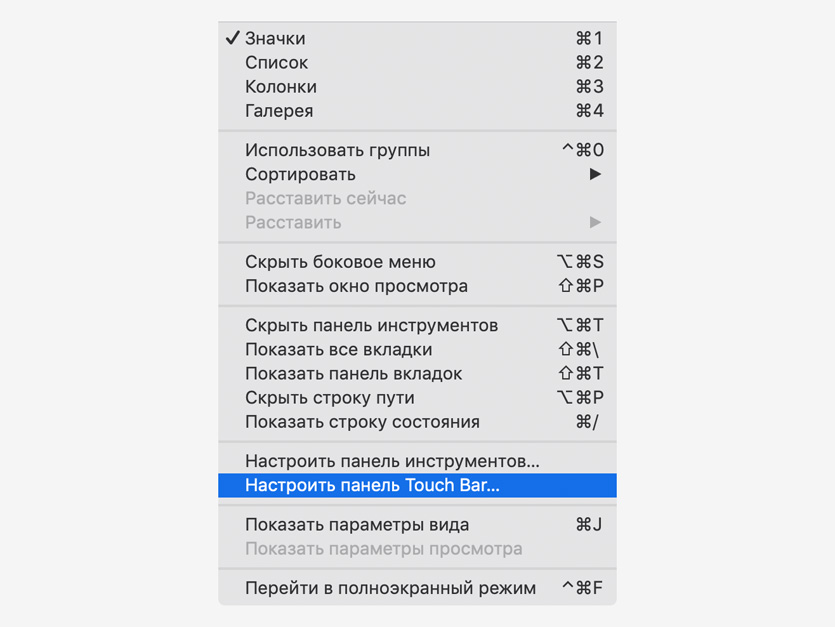
Настройки Touch Bar для конкретного приложения чаще всего находятся в меню «Вид»
Проверьте меню «Вид» стандартных и сторонних приложений. Чаще всего именно в нем находится пункт «Настроить панель Touch Bar», который поможет выбрать наполнение панели под себя.
5. Разберитесь, как скрыть Control Strip

Если места для кнопок приложений не хватает, скрывайте Control Strip
Если вы используете сложные приложения с большим количеством быстрых действий на Touch Bar, можете скрыть Control Strip в меню «Системные настройки» > «Клавиатура» > «Клавиатура».
Вы все еще сможете получить доступ к нему по нажатию Fn.
6. Подумайте, чем можно занять весь Touch Bar
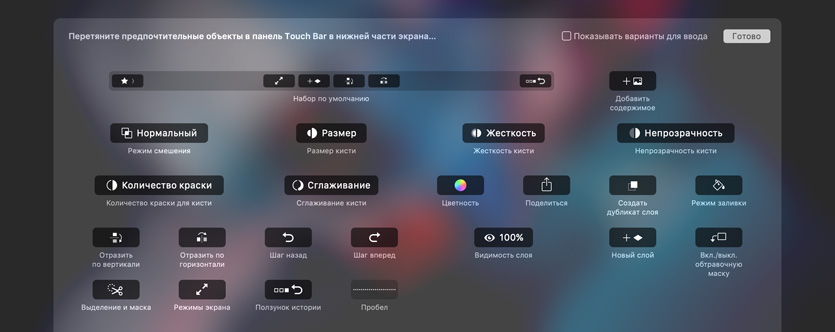
Это особенно актуально в сторонних приложениях
Если вы активно пользуетесь Adobe Photoshop, обязательно настройте Touch Bar. В этой программе данный пункт спрятали в меню «Просмотр».
Вы сможете добавить на панель кнопки для работы с кистью и заливкой, быстрый переход к истории изменений, контроль уровня непрозрачности — все это поможет вам с пользой занять место на Touch Bar.
7. Разберитесь с переключением между вкладками

Обратите внимание на кнопки со стрелками
Обычно кнопки, на которых есть изображение стрелки — это переключатели с дополнительными возможностями.
Например, при редактировании изображений в приложении «Фото» с помощью кнопки со стрелкой в левой краю Touch Bar можно переключиться между настройками, фильтрами и кадрированием.
8. Попробуйте панель входящего вызова

Вы можете контролировать голосовые вызовы прямо с Touch Bar
Если ваш iPhone настроен для вызовов с других устройств Apple («Настройки» > «Телефон» > «На других устройствах»), и вы приняли или совершили вызов с MacBook Pro, вы можете контролировать его ход прямо с Touch Bar.
9. Не бойтесь остаться без клавиш F1-12
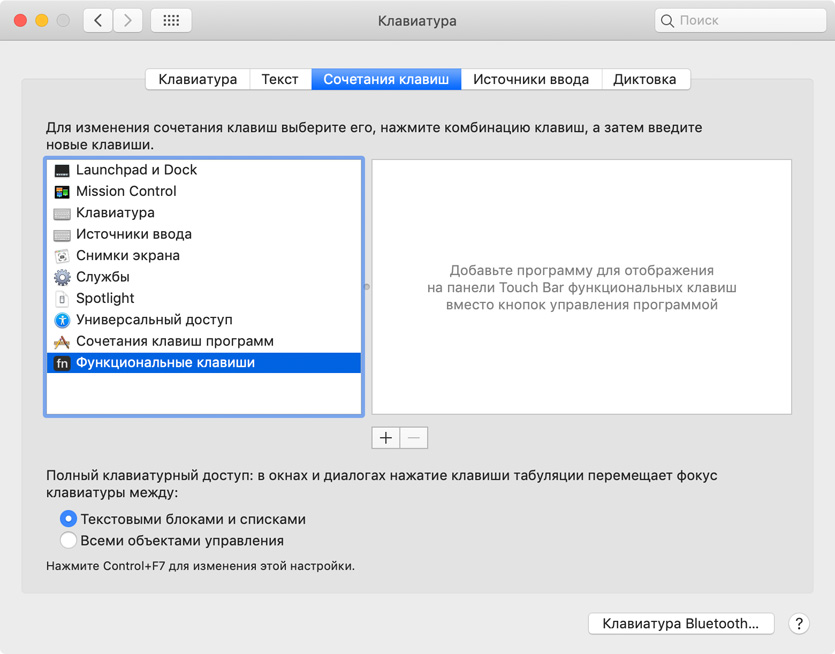
Вы можете вернуть привычные функциональные клавиши для избранных приложений
Если какое-то из ваших приложений не адаптировано для работы с Touch Bar (если честно, мы таких не встречали), вы можете включить для него привычные функциональные клавиши F1-12.
Для этого перейдите в меню «Системные настройки» > «Клавиатура» > «Сочетания клавиш» и добавьте его сюда.
Редактирование текста:
10. Попробуйте предиктивный ввод

Предиктивный режим ускорит ввод текста, если вы не сильны в этом
Если вы набираете текст не так быстро, как хотелось бы, предиктивный режим поможет вам в этом — его поддерживают практически все стандартные и многие сторонние приложения.
Когда вы работаете с текстом, на Touch Bar будут появляться варианты слов для дальнейшего ввода.
11. Быстро вводите Эмодзи

Быстрый ввод Эмодзи через Touch Bar
В «Сообщениях» и других мессенджерах в левой части Touch Bar появляется кнопка с изображением смайлика. Она поможет вам быстро вводить Эмодзи без перехода в панель «Эмодзи и символы».
12. Научитесь переключаться между разделами смайликов

В этом вам поможет кнопка с заветной стрелкой
По умолчанию меню смаликов показывает последние Эмодзи, которые вы использовали. Но вы можете перейти в другие разделы с помощью кнопки с изображением стрелки.
13. Превращайте в смайлики обычные слова

Предиктивный ввод + Эмодзи
Кроме обычных слов Touch Bar также предлагает Эмодзи, которые можно и нужно использовать, чтобы разнообразить общение.
14. Откройте тайные инструменты форматирования

Автоматическое скрытие предиктивного ввода
Когда вы выделяете текст в «Заметках» или любом другом приложении с поддержкой предиктивного ввода, он автоматически скрывается, чтобы ускорить процесс форматирования.
Действия для Finder:
15. Измените отображение Finder одним нажатием

Переключайте вид отображения файлов в Finder через Touch Bar
В Finder с помощью Touch Bar удобнее всего переключаться между вариантами отображения файлов.
16. Быстро создавайте папки и перемещайте файлы

Обратите внимание на кнопку с иконкой папки
Выделите несколько файлов, которые нужно переместить в новую папку, используйте драг-н-дроп, нажмите на кнопку создания папки и забросьте эти файлы в нее.
Сначала это комбо кажется сложным, но со временем оно сильно ускорит работу с файлами.
17. Отправьте любой файл в пару нажатий

Максимально быстрый способ
Выберите любой файл в Finder, нажмите на кнопку с изображение глаза для активации предварительного просмотра, а потом сразу же нажмите на кнопку отправки, чтобы передать его любым удобным способом.
Это куда быстрее, чем использовать отправку из контекстного меню.
Кнопки для Safari:
18. Открывайте ссылки в пару нажатий

Весь список избранных сайтов на Touch Bar
Просто нажмите на строку ввода, а на Touch Bar тут же появится полный список избранных сайтов с папками.
19. Отсортируйте ссылки по значимости

На панели закладок слева должны быть сайты, которые вы используете чаще всего
Чтобы сайты, которые вы открываете чаще, были сразу доступны, переместите их как можно левее в панели закладок.
20. Быстро вводите пароли сайтов

Выберите аккаунт, который нужно использовать
Если вы используете «Связку ключей», просто нажмите на поле ввода логина или пароля, и на Touch Bar тут же появится несколько учетных записей, которые доступны для входа.
21. Добавьте на Touch Bar режим чтения

Режим чтения на Touch Bar в Safari можно добавить через настройки
Добавьте режим чтения на Touch Bar в Safari через меню «Вид» > «Настроить панель Touch Bar», и вы сможете активировать его максимально быстро.
Другой софт Apple:
22. Почта: удерживайте флажок, чтобы изменить его цвет

Отметьте письмо любым цветом
В «Почте» вы можете выделять письма флажками, чтобы потом находить информацию по конкретной теме по цвету — вы можете делать это с помощью Touch Bar.
Сначала выберите письмо, а потом зажмите красный флажок, чтобы выбрать цвет.
23. Фото: перелистывайте снимки

Перелистывать снимки в «Фото» с Touch Bar — это супер
Вам даже не нужно опускать глаза на сенсорную панель: просто перелистывайте фотографии, водя по нему влево и вправо.
24. Фото: регулируйте интенсивность настройки

Делайте фотографию темнее и ярче, но не только
Выберите необходимый параметр при редактировании снимка в «Фото» и меняйте его значение через Touch Bar. Это касается яркости, цветности, баланса белого и так далее.
При этом вы будете сразу видеть возможный результат на предварительном просмотре сенсорной панели.
25. Фото: сравнивайте до и после

Нужно нажать только одну кнопку!
Обратите внимание на кнопку слева от регулировок. Она даст возможность быстро увидеть результат до и после, чтобы понять, что вы своими манипуляциями не сделали снимок только хуже.
26. Книги: перелистывайте страницы

А еще через Touch Bar в «Книгах» удобно быстро делать закладки
По аналогии с «Фото» в приложении «Книги» есть удобный ползунок для перелистывания страниц. Справа от него также есть кнопки для поиска по книге и закладки.
27. iTunes: управляйте из любого приложения

Самый удобный контроль воспроизведения
Если вы слушаете музыку через Apple Music, на Control Strip автоматически добавляется кнопка, которая активирует режим контроля воспроизведения.
С помощью нее вы сможете перемотать композицию, приостановить ее, а также переключаться между записями.
28. Калькулятор: используйте кнопки действий

Touch Bar делает калькулятор на Mac полноценным
Если вы буквально только что перешли на MacBook Pro с Touch Bar, вас точно обрадует наличие кнопок для управления калькулятором на сенсорной панели.
Теперь вам вообще не нужно будет использовать курсор для совершения действий, и это в разы ускоряет расчеты.
29. Терминал: используйте функциональные клавиши
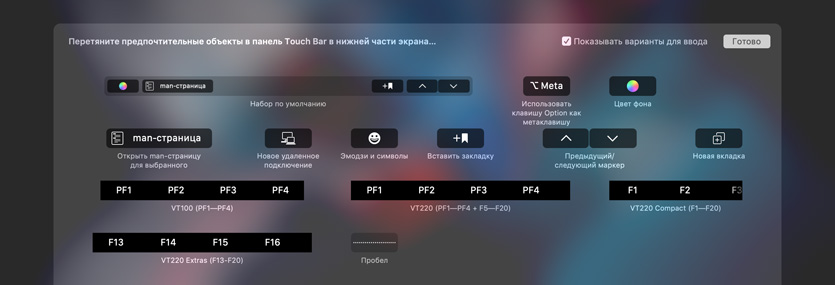
Вы можете добавить до 20-ти функциональных клавиш в «Терминале»
Если вам нужны функциональные клавиши в том же «Терминале», зайдите в настройки Touch Bar для этого приложения и добавьте до 20-ти штук.
Сторонние приложения:
30. Adobe Photoshop: настройте избранные

Настройте любую из трех панелей
В Adobe Photoshop вам доступны три панели для Touch Bar: «Параметры слоя», «Кисти», «Избранные». Вы можете сначала выбрать любую из них, а потом настроить по своему желанию.
Пункт с настройками сенсорной панели в этом случае спрятан в меню «Просмотр».
31. Adobe Photoshop: переключайтесь между изменениями

Меню истории на Touch Bar просто гениальное
Обратите внимание на кнопку истории на Touch Bar. Она откроет вам целый набор итераций вашей картинки, и вы сможете выбрать необходимую по предварительному просмотру.
32. Adobe Illustrator: объединяйте объекты

Одна из самых востребованных функций при работе с векторной графикой
Самой востребованной кнопкой на Touch Bar при работе с Adobe Illustrator давно стало объединение нескольких простых фигур в более сложную.
33. Microsoft Word: переключайтесь между стилями

Это сильно ускоряет форматирование
Активируйте функцию редактирование стилей и быстро используйте их с текстом через Touch Bar. Это ускоряет форматирование документов в этом редакторе буквально в разы.
Попробуйте это.
34. Microsoft Office: открывайте последние документы

Быстрый поиск последних документов
Чтобы быстро открыть один из последних документов, просто нажмите на кнопку с изображением часов — это работает в любом приложении Microsoft Office.
Советы для экспертов:
35. Делайте скриншоты Touch Bar

А потом еще и редактируйте их
Чтобы сделать скриншот Touch Bar, просто нажмите Command+Shift+6. После этого вы сможете сделать на нем необходимые пометки с помощью встроенного в macOS редактора снимков экорана.
Это поможет вам объяснить фишки сенсорной панели товарищу, как это сейчас делаю я, или, наоборот, задать вопросы.
36. Настраивайте область для скриншотов

Выберите область для снимка экрана и место для его сохранения
Нажмите Command+Shift+4, а потом выберите дополнительные параметры снимка экрана на Touch Bar.
37. Разберитесь, как понять, что на Touch Bar много элементов

Обратите внимание на затемнение слева и справа
Это можно понять по затемнению элементов в левой и правой части сенсорной панели.
38. Настройте свой сайт под Touch Bar

Чтобы на Touch Bar была красивая иконка
Чтобы иконка вашей веб-страницы оптимально выглядела на Touch Bar, используйте специальную инструкцию Apple для владельцев сайтов.
39. Добавляйте действия Automator на Touch Bar
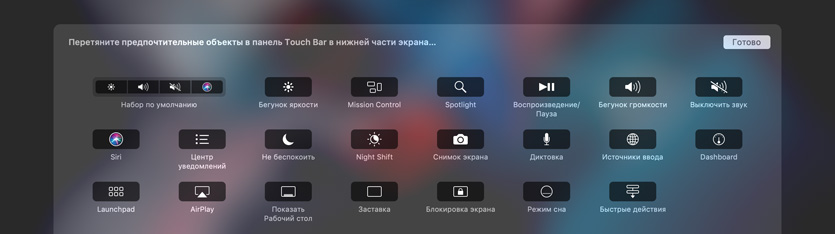
Кнопка с быстрыми действиями из Automator в нижнем правом углу
Если вы активно используете Automator, вы можете добавить кнопку с избранными быстрыми действиями на его базе на Touch Bar.
Так запускать их выйдет проще и быстрее.
40. Наконец, попробуйте игры на Touch Bar

Pac-Man на Touch Bar
Вы даже можете играть прямо на Touch Bar. Для него доступна игра Pac-Man, которую можно бесплатно скачать по ссылке.
Вместо вывода
Надеюсь, этот разбор поможет вам не только привыкнуть, но и полюбить Touch Bar. Вам все равно придется это сделать: Apple уже заменила физические функциональные кнопки сенсорной панелью, и обратного пути не будет.
Более того, во многих ситуациях Touch Bar действительно бывает удобнее, чем кнопки, и мы постарались затронуть самые популярные варианты его использования.
Если у вас есть другие интересные приемы работы с сенсорной полоской MacBook Pro, чего же вы ждете? Комментарии открыты.